「iPodがAppleロゴに貼り付いています。メニューと中央を押してリセットしようとしましたが、すぐにフリーズしたAppleロゴに戻ります。iPodをコンピュータに接続すると、iTunesが検出できません。数日後、iPodが検出されません。バッテリーを充電するように指示されます。プラグを差し込むと、充電が表示され、再びAppleロゴに戻ります。これを修正する良い方法はありますか?」
あなたは何もすることはできません iPodがAppleのロゴで動けなくなるそれを修正する以外は。
iPodがAppleロゴ画面でフリーズするという問題は常に発生します。
iOSアップデート中/アップデート後
脱獄後
iOSベータ版の有効期限が切れたとき
アプリがクラッシュしている間
iTunesでiPodを復元するとき
この問題があなたを攻撃したときに関係なく、あなたはまたiPod classic / mini / nano / shuffle / touchを修正するためにここに4簡単な解決策に従うことができます。 iPhoneとiPodもサポートされています。

- 解決策1:AppleロゴでiPod Touchが動かなくなる問題を修正するための強制再起動
- 解決策2:ファームウェアを更新してiPodからAppleのロゴを削除する
- 解決策3:回復モードでiPodを復元またはアップデートしてAppleロゴを回避する
- 解決策4:iOSのシステム回復機能を使ってiPodをAppleロゴから外す(推奨)
- AppleロゴにスタックしたiPodのFAQ
解決策1:AppleロゴでiPod Touchが動かなくなる問題を修正するための強制再起動
ステップ1。 「ホーム」ボタンと「電源」ボタンを同時に押し続けます。
ステップ2。 Appleロゴが再び表示されたら、2つのボタンを離します。
ステップ3。 iPod TouchがAppleのロゴに貼り付いていないか確認してください。
強制再起動は、iPod / iPhoneの場合にも役立ちます。iPadがヘッドフォンモードで動かなくなる.
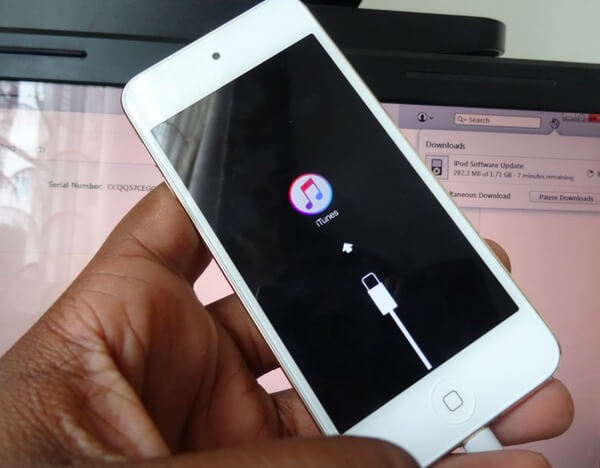
「電源」を押してもiPodの電源が切れない場合。 ボタンをクリックするか、iPodがまだAppleロゴ画面でフリーズしている場合は、次の解決策に進みます。
解決策2:ファームウェアを更新してiPodからAppleのロゴを削除する
手順 1。 iPodをiTunesに接続する
USBケーブルを使ってiPodを信頼できるコンピュータに接続します。 言い換えれば、以前はiTunesと同期していたコンピュータを使用したほうがいいでしょう。
手順 2。 iPodのアップデートを確認してください
iPod ボタンをクリックして、「概要」メニューを見つけます。 「アップデートを確認」をクリックすると、iTunes が最新のアップデートを自動的に確認します。
iOSデバイスを最新バージョンに更新することも役に立ちます。 レンガのiPhoneを修正、iPadまたはiPod。
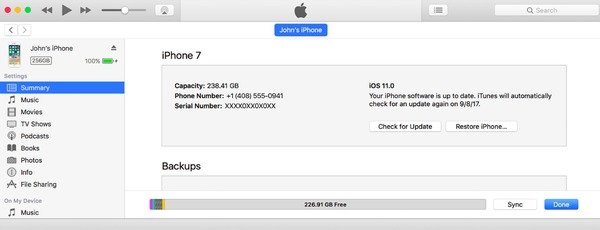
あなたがアップデートすることができる利用可能なファームウェアがないならば、あなたはiPod touchをAppleロゴ問題で動けなくするために回復モードに入れなければなりません。
解決策3:回復モードでiPodを復元またはアップデートしてAppleロゴを回避する
手順 1。 回復モードにあなたのiPodを入力してください
iPodの電源を切り、最初に数分間そのままにしておきます。 その後、LightningUSBケーブルを使用してiPodをコンピュータに接続します。 iTunesへの接続画面が表示されるまで、「ホーム」ボタンと「電源」ボタンを同時に押し続けます。
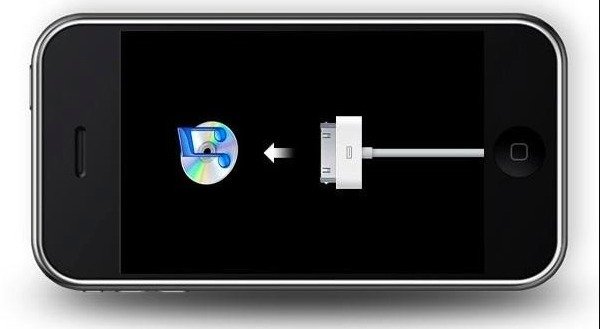
手順 2。 iPodを出荷時設定に復元する
iTunesに通知がポップアップ表示されたら、[復元]を選択して、リセット後にiPodがAppleロゴに貼り付いた状態を修正します。 以前のiOSのコンテンツと設定は消去され、最新のiTunesバックアップに置き換えられます。
手順 3。 iPodをAppleロゴに固定するようにiPodをアップデートする
「アップデート」を選択して、iOSシステムをiPodに再インストールすることもできます。 また、元のiPodファイルは削除されません。
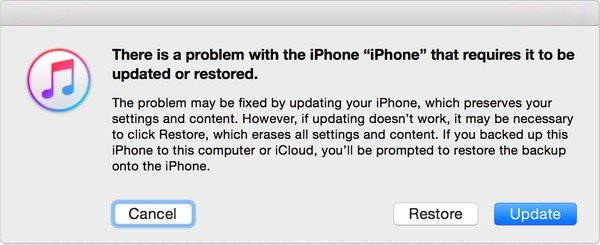
解決策4:iOSのシステム回復機能を使ってiPodをAppleロゴから外す(推奨)
iTunesがあなたのiPodを認識できない場合は、Apeaksoftを使うことができます。 iOS システム修復 iPod touchがAppleロゴエラーでフリーズするのを修正する方法。 これは、Appleのロゴ、ヘッドフォンモード、ループの再起動、その他のiOSの問題でiPodが動かなくなるのを防ぐことができるプロのツールです。 復元後、iPodのデータは元来よく整理されています。 だから、それはアップルのロゴに貼りついたiPodを修正する過程でデータの損失を引き起こすことはありません。

4,000,000+ ダウンロード
ステップ1 iPodをiOSのシステム回復に接続する
プログラムをダウンロードしてインストールします。 Lightning USBケーブルを使用して、iPodをコンピュータに接続します。 「その他のツール」を選択し、「iOSシステムリカバリ」を選択してAppleロゴの問題を修正します。

ステップ2 Appleロゴに詰まったiPodの修理を始めましょう
右下の「スタート」ボタンを押してください。 ジェイルブレイクされたiPodがジェイルブレイクされていない状態に復元されることを知っておく必要があります。

ステップ3 DFUモードに入る
付属の説明書を読んで、Appleロゴを凍結したiPodをDFUモードにする。 リカバリモード。 「ホーム」ボタンと「電源」ボタンを約10秒間長押しします。 後で、「電源」ボタンを放して、iOSシステムリカバリがフリーズしたiPodを検出できるようにします。

ステップ4。 iPodの情報を確認する
アップデートするiPodのモデルとiOSのバージョンを選択します。 iOSのシステム回復でiPodが完全に検出されない場合は、それらの項目を手動で修正できます。

ステップ5。 Appleロゴに貼り付けられたiPodを復元する
「修理」ボタンを押してください。 ファームウェアのダウンロードとAppleロゴに貼り付いたiPodの修正には時間がかかります。 さらに、iOS System Recoveryは、必要なことを自動的に実行できます。

さらに、この方法は、以下の問題に悩まされているときにも有効です。
AppleロゴにスタックしたiPodのFAQ
iPodがAppleロゴに引っかかっているのはなぜですか?
通常、iPodがAppleロゴに引っかかるのは、ソフトウェアのアップデートに失敗した場合です。 場合によっては、復元中や他の操作中にも発生する可能性があります。
Appleロゴが詰まっている場合、iPod touchを復元するにはどうすればよいですか?
iPodを復元するには、iTunesを考慮する必要があります。 または、次のようなサードパーティのデータ復旧ソフトウェアを使用してみてください iPhone データ復元、データを失うことなくiPod、iPhone、iPadからデータを復元するのに役立ちます。
どのようにしてiPod touchを強制的に再起動しますか?
iPod touch(第7世代)の場合は、アップルのロゴが表示されるまで、トップボタンとボリュームダウンボタンの両方を10秒以上押し続けます。 iPod touch(第6世代)以前の場合、トップボタンとホームボタンの両方を10秒以上押し続けて再起動する必要があります。
iPodのバックアップ方法を教えてください。
一般的な方法は、iTunes を使用して iPod をバックアップすることです。 iTunes を開き、USB ケーブルを使用して iPod をコンピュータに接続する必要があります。次に、左上にある iPod ボタンをクリックし、左側のパネルの [概要] に移動します。次に、「今すぐバックアップ」ボタンをクリックして iPod をバックアップします。
結論
この記事では、Appleのロゴに詰まったiPodを修正するための4の効率的なソリューションを紹介します。 すべての方法が正確にあなたを助けることができます、そしてそれがあなたがそれをあなたが完全にそれを診断して、修理するのを助けるので、サードパーティーツールによる最後の方法は100%成功した解決策です。
この問題について何かご意見がありましたら、遠慮なくご意見をお寄せください。




